一 : 如何从电脑中卸载删除迈克菲McAfee
相信不少人都经历过跟我相同的经验,那就是很难从电脑中卸载删除McAfee。我曾经为此在网上搜过相关的内容,都是步骤比较繁杂的方法。经过摸索我才发现从电脑中卸载迈克菲很简单,那就是下载官方发布的“McAfee Consumer Product Removal Tool”,文件名是“mcpr.exe”,在Google里搜索“McAfee Uninstall”就能找到该软件。用该软件就能彻底地把McAfee从你的电脑里清除!二 : win8中如何卸载迈克菲McAfee安全中心图文教程
微软的系统中大部分都装有迈克菲(McAfee)安全中心,这是一个能帮助用户检测病毒、间谍软件及其他恶意软件的杀毒工具,可是在我们使用电脑过程中,总是会有弹窗或者各种警告信息出现,着实让我们感觉很烦。那么想要卸载迈克菲应该怎么办呢?不妨参考这篇文章。
McAfee安全中心彻底卸载图文教程
方法 1: 在Windows电脑上卸载迈克菲产品
(1)打开控制面板。你可以从开始菜单进入控制面板。如果你使用的是Windows 8系统,那么你可以右键点击位于桌面左下角的Windows按钮,然后选择“控制面板”选项。
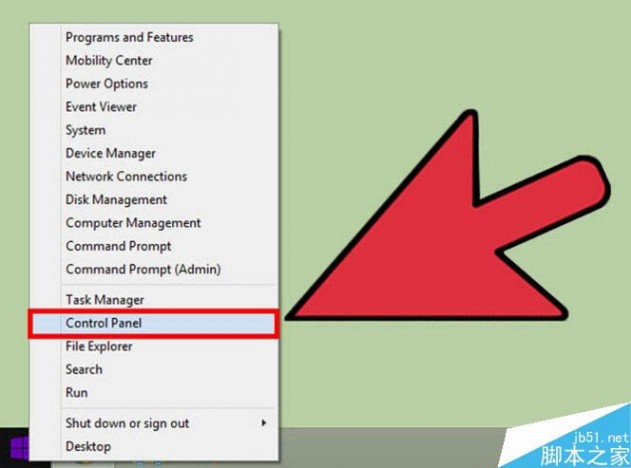
(2)选择“程序和功能”或点击“卸载程序”链接。
【注意】如果你使用的是Windows XP系统,那么打开“添加或删除程序”。
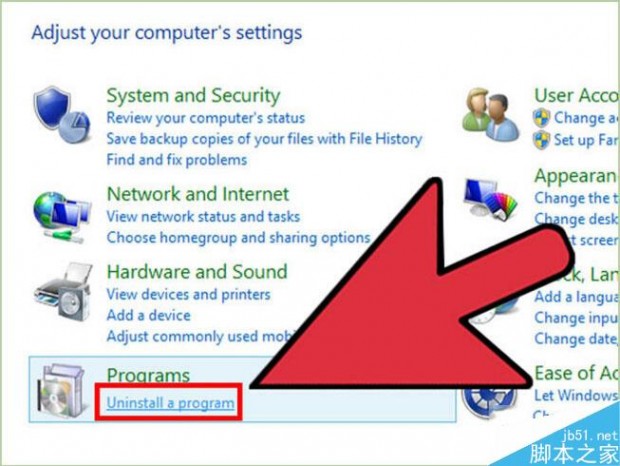
(3)选中迈克菲安全中心软件,然后点击.卸载。 如果这样做没有用,那么尝试下面的步骤。

(4)关闭所有程序窗口,重启计算机。这样可以保证计算机没有运行多余的程序和进程。

(5)点击开始按钮,输入“services.msc”进行搜索。在搜索结果中选择“services”。
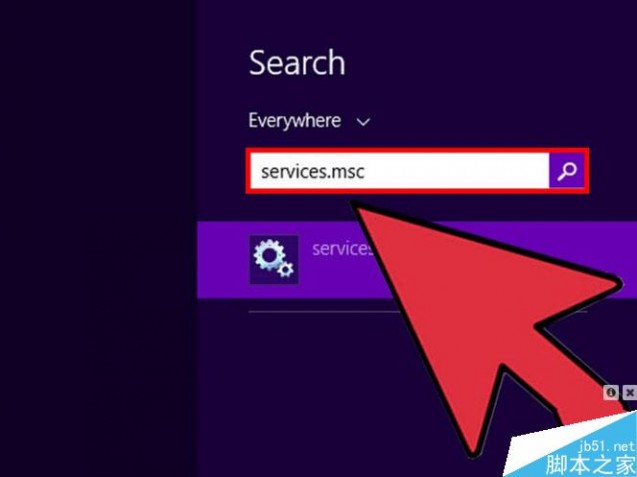
(6)右键点击每个迈克菲服务,选择“属性”。
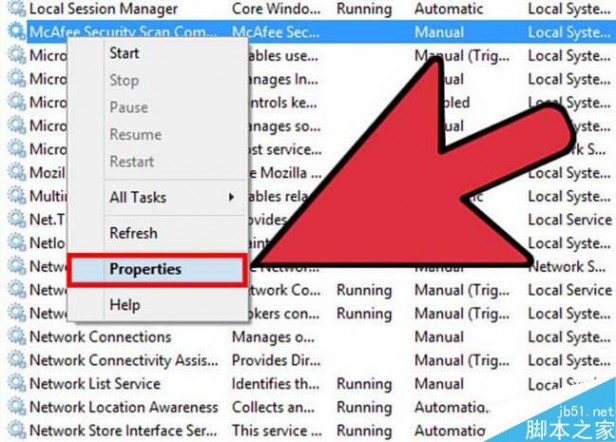
(7)点击 常规 选项卡。 然后点击“启动类型”菜单,并选择“禁用”选项。
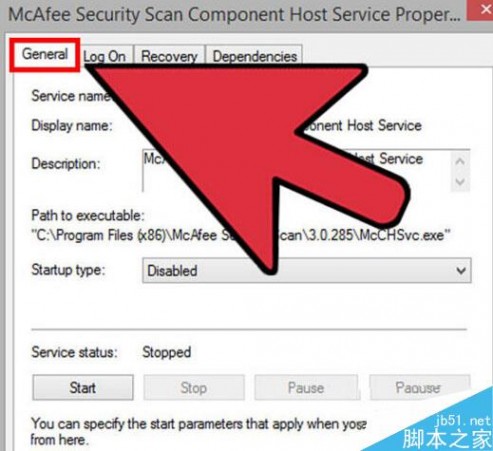
(8)点击 恢复 选项卡。在选择服务失败时计算机的反应时,选择“无操作”。
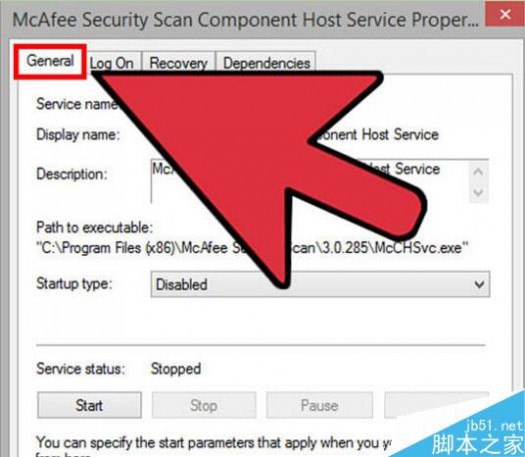
(9)重启计算机。当你再次启动计算机时,将不再运行任何迈克菲服务。
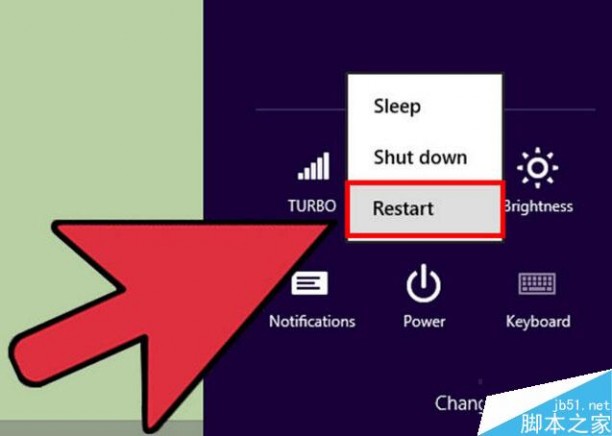
【测试】再次删除迈克菲软件。返回到控制面板,尝试再次删除迈克菲。如果不再运行有任何迈克菲服务,此刻应该能够成功卸载迈克菲软件了。如果还未成功,那么继续尝试下面的方法。
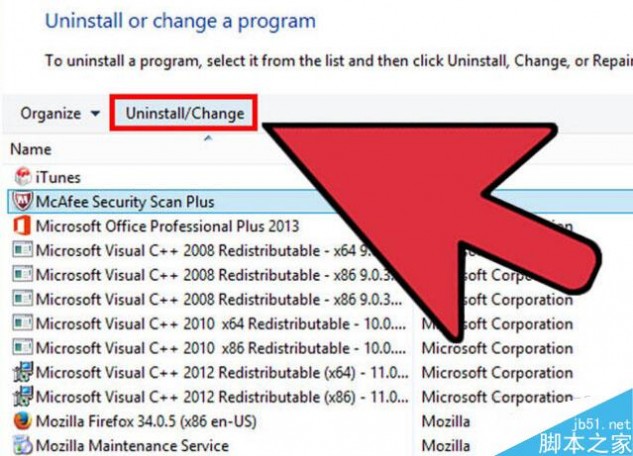
方法二:下载“迈克菲用户产品卸载(MCPR)工具”
(1)下载McAfree官网卸载工具,只有3MB。你可以从61阅读免费下载它。
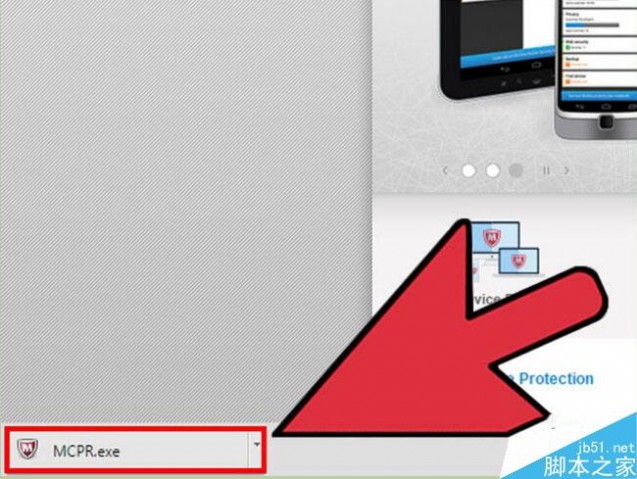
迈克菲卸载工具会移除以下相关程序:
- 迈克菲(McAfee)安全中心
- 迈克菲(McAfee)隐私服务
- 迈克菲(McAfee)数据备份
- 迈克菲(McAfee)个人防火墙升级版
- McAfee Easy Network(迈克菲简单网络)
- 迈克菲(McAfee)防间谍软件
- 迈克菲(McAfee)网络管理器
- 迈克菲(McAfee)垃圾邮件清理器
- 迈克菲(McAfee)杀毒软件
- 迈克菲(McAfee)网站推荐
- McAfee Wireless Network Security(迈克菲无线网络安全软件)
(2)右键点击下载的文件,选择“以管理员身份运行”。

(3)点击 下一步 来开始删除操作。
有些用户认为在安全模式下使用删除工具删除程序,能得到更好的结果。

(4)当出现“用户帐户控制”窗口时,点击 .是。UAC(用户账户控制)是Windows系统采用的一种安全防护控制机制,旨在阻止恶意程序或未经授权的程序更改系统文件、损坏系统。
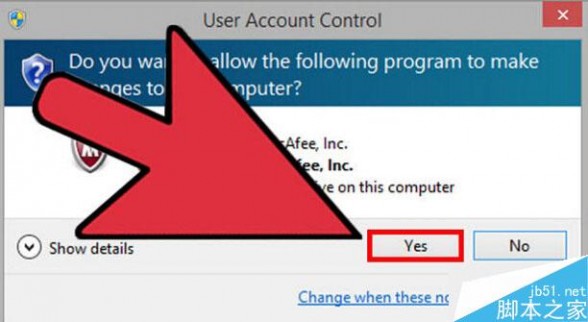
(5)当出现“终端用户许可协议”(EULA)对话框时,点击下一步。输入验证码以继续操作。
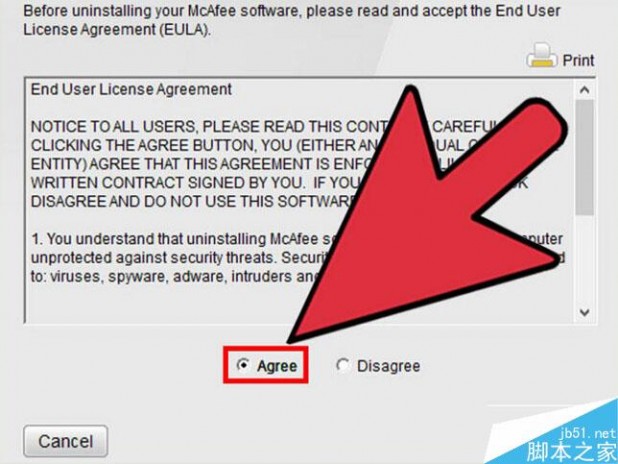
(6)重启计算机来结束卸载进程。当你看到“成功清除”提示时,重启计算机。只有重启计算机才能彻底删除迈克菲(McAfee)产品。

【注意】
如果MCPR工具未能成功清除软件,并报告清除错误,点击“查看日志”按钮。此时会在记事本窗口中打开清除操作记录。点击文件,选择另存为。将日志保存为名为“MCPR_date.txt”的文件,并保存在你的桌面上。你也可以向迈克菲(McAfee)技术支持寻求协助,并向他们提供日志文件帮助他们更好地解决故障和问题。
三 : 如何从电脑中卸载删除迈克菲McAfee
相信不少人都经历过跟我相同的经验,那就是很难从电脑中卸载删除McAfee。我曾经为此在网上搜过相关的内容,都是步骤比较繁杂的方法。经过摸索我才发现从电脑中卸载迈克菲很简单,那就是下载官方发布的“McAfee Consumer Product Removal Tool”,文件名是“mcpr.exe”,在Google里搜索“McAfee Uninstall”就能找到该软件。用该软件就能彻底地把McAfee从你的电脑里清除!四 : 如何从电脑中卸载删除迈克菲McAfee
相信不少人都经历过跟我相同的经验,那就是很难从电脑中卸载删除McAfee。我曾经为此在网上搜过相关的内容,都是步骤比较繁杂的方法。经过摸索我才发现从电脑中卸载迈克菲很简单,那就是下载官方发布的“McAfee Consumer Product Removal Tool”,文件名是“mcpr.exe”,在Google里搜索“McAfee Uninstall”就能找到该软件。用该软件就能彻底地把McAfee从你的电脑里清除!五 : 如何从电脑中卸载删除迈克菲McAfee
相信不少人都经历过跟我相同的经验,那就是很难从电脑中卸载删除McAfee。我曾经为此在网上搜过相关的内容,都是步骤比较繁杂的方法。经过摸索我才发现从电脑中卸载迈克菲很简单,那就是下载官方发布的“McAfee Consumer Product Removal Tool”,文件名是“mcpr.exe”,在Google里搜索“McAfee Uninstall”就能找到该软件。用该软件就能彻底地把McAfee从你的电脑里清除! 本文标题:如何卸载迈克菲-如何从电脑中卸载删除迈克菲McAfee61阅读| 精彩专题| 最新文章| 热门文章| 苏ICP备13036349号-1